Puede transferir fácilmente sus datos multimedia desde su iPhone a su computadora con Windows y acceder directamente a los datos en su computadora. Sin embargo, ¿puedes recibir mensajes de texto de iPhone en una PC con Windows 10? ¿Alguna función o herramienta lo admite? Si le resulta difícil recibir mensajes de iPhone en una PC con Windows 10, lea esta guía para obtener 4 soluciones. Le resultará fácil de completar.
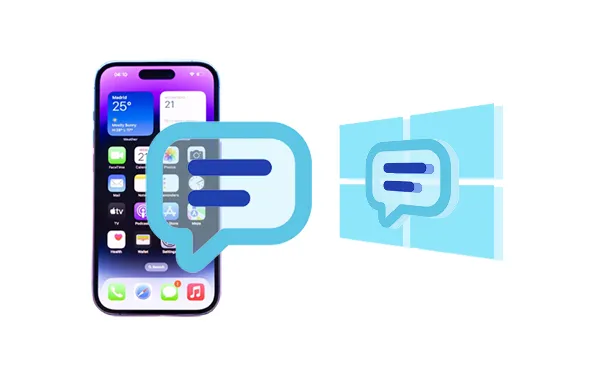
- Parte 1: ¿Cómo recibir mensajes de texto de iPhone en Windows 10 directamente?
- Parte 2: ¿Cómo recibo los mensajes de mi iPhone en Windows 10 a través de iCloud?
- Parte 3: ¿Cómo recibir mensajes de iPhone en Windows 10 por correo electrónico?
- Parte 4: ¿Cómo obtener mensajes de iOS en Windows mediante capturas de pantalla?
- Parte 5: Preguntas frecuentes sobre cómo recibir SMS de iPhone en una PC con Windows 10
Parte 1: ¿Cómo recibir mensajes de texto de iPhone en Windows 10 directamente?
¿Cómo conectas tu iPhone a una computadora con Windows 10 y recibes los mensajes del iPhone? Usar iReaShare iPhone Manager es suficiente. Esta aplicación de escritorio le permite ver todos los mensajes de texto de su iPhone en su PC y le permite transferir y guardar mensajes sin esfuerzo en la PC como un archivo TXT, HTML o CSV. Luego podrá acceder fácilmente a los mensajes en su computadora.
Características principales de iReaShare iPhone Manager:
* Muestra todos los mensajes de texto del iPhone en una PC con Windows 10.
* Exporte SMS de iPhone a una computadora e imprima los mensajes sin esfuerzo.
* Transfiera contactos, fotos, videos, notas y más de iPhone a una computadora.
* Vea directamente varios datos de iPhone en una PC.
* Compatible con iPhone 16 Pro Max/16 Pro/16/15/14/13/12/11/X/8/7, iPad Pro, iPad Air, etc.
Descargue el software Administrador de iPhone.
Descargar para Win Descargar para Mac
A continuación se explica cómo recibir mensajes de iPhone en una PC con Windows 10:
Paso 1: Inicie iReaShare iPhone Manager en su computadora con Windows 10 después de descargarlo e instalarlo.
Paso 2: Conecte el iPhone a la computadora con un cable USB y luego haga clic en " Confiar " en el iPhone.

Paso 3: haz clic en " Mensajes " en el panel izquierdo. Luego se le pedirá que ingrese la contraseña en su iPhone para confirmarla. Una vez hecho esto, podrá ver los mensajes de su iPhone en la PC. Si es necesario, puede seleccionar los mensajes que desee y hacer clic en " Exportar " para sincronizar los mensajes de su iPhone con la PC.

Aquí está la guía en video para transferir SMS desde un iPhone a una PC:
Parte 2: ¿Cómo recibo los mensajes de mi iPhone en Windows 10 a través de iCloud?
Puede hacer una copia de seguridad de los mensajes de su iPhone en iCloud y luego iniciar sesión en su cuenta de iCloud en su PC con Windows 10. Sin embargo, iCloud no ofrece una forma directa de ver iMessage en Windows como lo hace macOS. Por lo tanto, sólo puedes hacer una copia de seguridad de los mensajes de tu iPhone, pero no acceder a ellos en una PC con iCloud.
Aquí están los pasos:
Paso 1: asegúrese de que los mensajes de su iPhone estén incluidos en su copia de seguridad de iCloud. En tu iPhone, ve a Configuración > " [Tu nombre] " > " iCloud " > " Copia de seguridad de iCloud " y asegúrate de que esté habilitado y que exista una copia de seguridad reciente.
Paso 2: Haga clic en " Almacenamiento " > " Copias de seguridad ". Luego podrá ver el archivo de copia de seguridad. Sin embargo, no puede acceder a sus mensajes de respaldo.
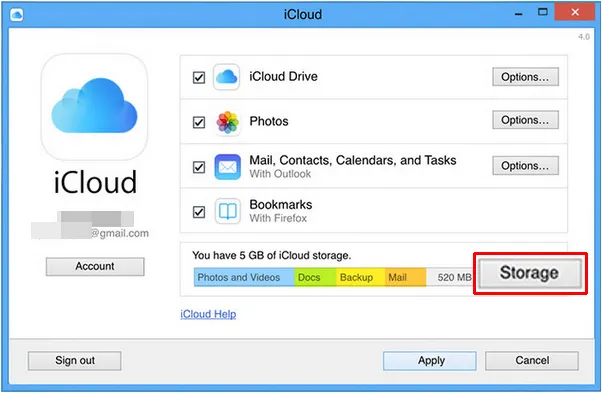
Parte 3: ¿Cómo recibir mensajes de iPhone en Windows 10 por correo electrónico?
El correo electrónico puede servir como una forma sencilla de transferir selecciones individuales o pequeñas de mensajes de iPhone a su PC con Windows 10. Este método no proporciona sincronización en tiempo real ni acceso a todo el historial de mensajes, pero puede resultar útil para compartir conversaciones o información específicas.
He aquí cómo:
Paso 1: abre la aplicación Mensajes en tu iPhone y navega hasta el hilo de mensajes específico que deseas transferir.
Paso 2: mantén presionado el mensaje que deseas enviar. Aparecerá un menú. Toca la opción " Más ". Esto le permitirá seleccionar varios mensajes dentro de la conversación.
Paso 3: Una vez que hayas seleccionado los mensajes deseados, toca el ícono de flecha en la esquina inferior derecha.
Paso 4: en el campo del destinatario, escriba su dirección de correo electrónico a la que pueda acceder en su computadora con Windows 10. Luego haga clic en " Enviar ".
Paso 5: abra su cliente de correo electrónico o servicio de correo web preferido en su PC con Windows 10 para ver los mensajes recibidos.
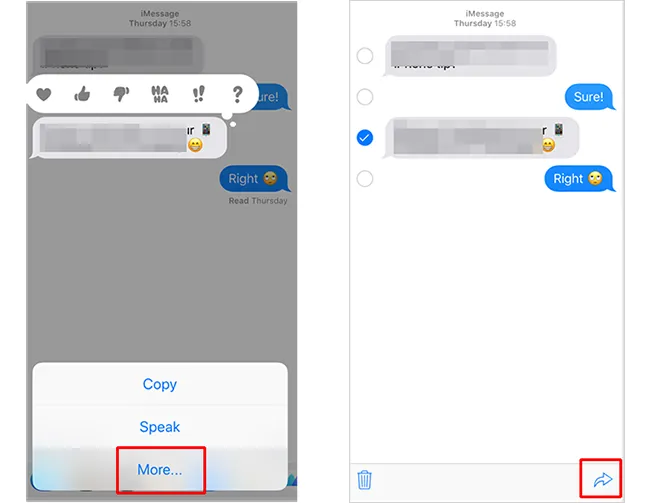
Parte 4: ¿Cómo obtener mensajes de iOS en Windows mediante capturas de pantalla?
Tomar capturas de pantalla de sus conversaciones de mensajes en su iPhone y luego transferir esas imágenes a su PC con Windows 10 es el método más básico y manual. Si bien no permite la selección de texto ni la búsqueda sencilla, puede ser una forma rápida de capturar y compartir conversaciones visualmente.
Aquí se envían mensajes de iOS a Windows con capturas de pantalla:
Paso 1: vaya al hilo del mensaje que desea capturar. Tome capturas de pantalla de la conversación presionando simultáneamente la combinación de botones adecuada en su iPhone (generalmente el botón "lateral" y el botón "Subir volumen"). Es posible que tengas que desplazarte hacia abajo y tomar varias capturas de pantalla para capturar toda la conversación.
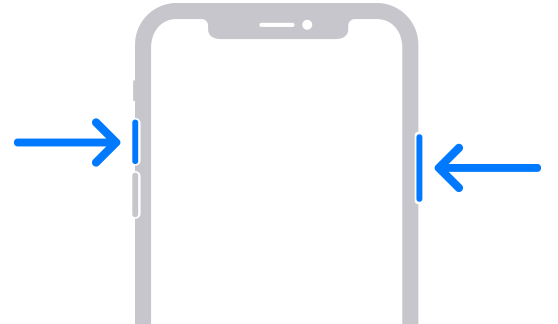
Paso 2: conecta tu iPhone a tu PC con un cable USB. Abra el Explorador de archivos en Windows, ubique su iPhone en " Apple iPhone ", navegue hasta la carpeta " DCIM " y copie las capturas de pantalla a una carpeta en su computadora.

Parte 5: Preguntas frecuentes sobre cómo recibir SMS de iPhone en una PC con Windows 10
P1: ¿Puedo recibir mensajes SMS de iPhone en mi PC con Windows 10?
No es posible recibir mensajes SMS directamente desde su iPhone en una PC con Windows 10. El servicio iMessage de Apple solo funciona en dispositivos Apple y Windows 10 no admite SMS desde iPhone de forma nativa.
P2: ¿La aplicación "Tu Teléfono" funciona con iPhones para SMS?
No, la aplicación Your Phone de Microsoft está diseñada para teléfonos Android. Permite a los usuarios de Android enviar/recibir SMS, hacer llamadas y acceder a fotos en una PC con Windows. Para iPhone, esta funcionalidad no es compatible de forma nativa.
P3: ¿Cómo puedo hacer una copia de seguridad de los mensajes SMS de mi iPhone en mi PC con Windows 10?
Puedes hacer una copia de seguridad de los mensajes SMS del iPhone usando iTunes o iCloud para crear copias de seguridad en tu PC, aunque estos métodos no permiten un fácil acceso a los mensajes individuales. Para ver, exportar y acceder a mensajes, puede utilizar iReaShare iPhone Manager.
Conclusión
Si bien actualmente no existe una aplicación iMessage directa e integrada para Windows como la de macOS, los métodos descritos anteriormente brindan varias formas de acceder a los mensajes de texto de su iPhone en su PC con Windows 10. iReaShare iPhone Manager ofrece la solución más completa para exportar y administrar sus mensajes, para que pueda recibir los mensajes de su iPhone en su PC con Windows 10 y guardarlos como un archivo que puede abrir fácilmente.
Descargar para Win Descargar para Mac
Artículos relacionados
Transfiera eficientemente archivos de video grandes desde iPhone a PC (sin pérdida de calidad)
Cómo eliminar mensajes permanentemente en iPhone [Soporte para iOS más reciente]
Cómo omitir el código de acceso del iPhone sin perder datos (soluciones verdaderas)





























































